"Desde la actualización a iOS 15, la mayoría de los videos dicen No se puede cargar el error de video en mi iPhone al abrir un video de mayor calidad, ¿cómo solucionar este problema y qué puedo hacer?" Debido a la excelente pantalla, es más probable que los usuarios de iPhone vean videos en alta resolución en sus teléfonos. Sin embargo, los dispositivos no pueden reproducir estos videos Nuestra publicación identifica las soluciones procesables para ayudarlo a solucionar este problema rápidamente.
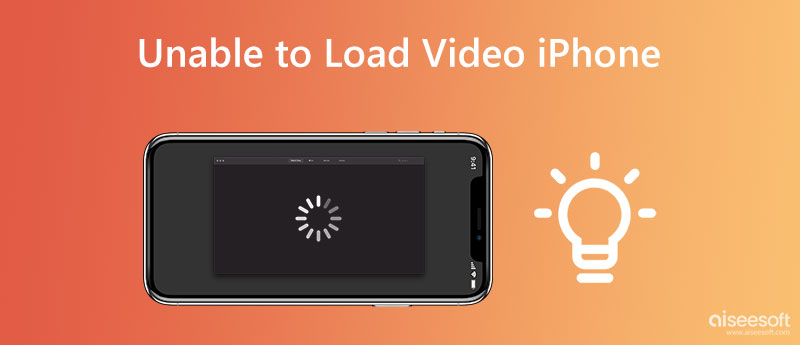
Hay muchas razones por las que los videos no pueden cargarse en el iPhone. La buena noticia es que la mayoría de los casos se deben a problemas de software. Las causas comunes incluyen:
1. Almacenamiento insuficiente. Cuanto mayor sea la calidad del video, más espacio necesitará para reproducirse. Cuando su iPhone no tenga suficiente espacio, encontrará este error.
2. Configuración incorrecta. La función Optimizar almacenamiento es otra causa frecuente de que un iPhone no pueda cargar videos. Sube tus videos a iCloud para ahorrar espacio una vez que la función está habilitada.
3. Mala conexión a Internet. Cuando los videos de YouTube no pueden cargarse en su iPhone, debe verificar su red. Además, la mayoría de los reproductores multimedia y los servicios de transmisión solo están disponibles con una buena conexión a Internet.
4. Software o aplicaciones obsoletas.
5. Formato de video incompatible. Hay océanos de formatos de video y audio, pero los iPhone y iPad solo son compatibles con una parte de ellos.
A veces, las soluciones comunes no pueden lidiar con el error de no poder cargar videos en iPhones. Afortunadamente, Reparación del sistema iOS puede ayudarlo a deshacerse de una amplia gama de problemas de software, incluidos videos que dejan de cargarse.

Descargas
FoneLab iOS System Recovery: la mejor herramienta de recuperación del sistema iOS
100% Seguro. Sin anuncios.
100% Seguro. Sin anuncios.
Ejecute la mejor herramienta de recuperación de iOS después de instalarla en su PC. Elija el botón Recuperación del sistema iOS y conecte su iPhone a la computadora con un cable USB. Haga clic en el Empiece a promover la campaña botón para continuar
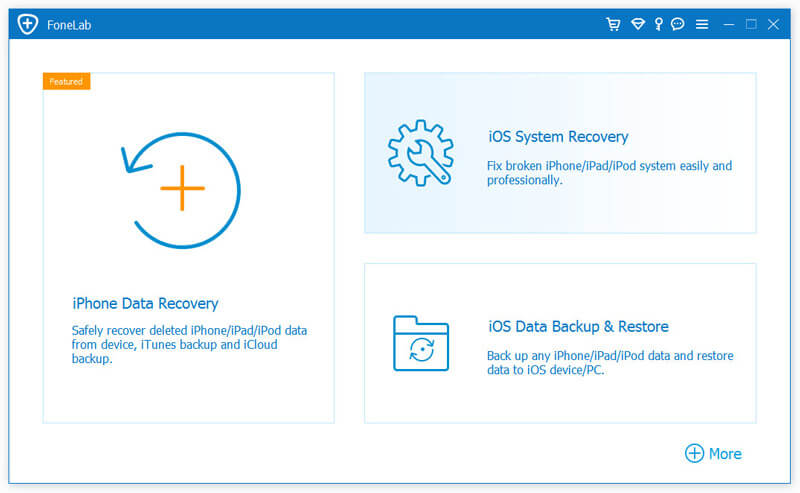
Haga clic en el elemento Pregunta y siga las instrucciones para poner su iPhone en modo de recuperación. Selecciona el Modo estandar, verifique la información en su iPhone y corríjala si algo está mal. Golpea el Reparacion botón para solucionar problemas de software en su iPhone.
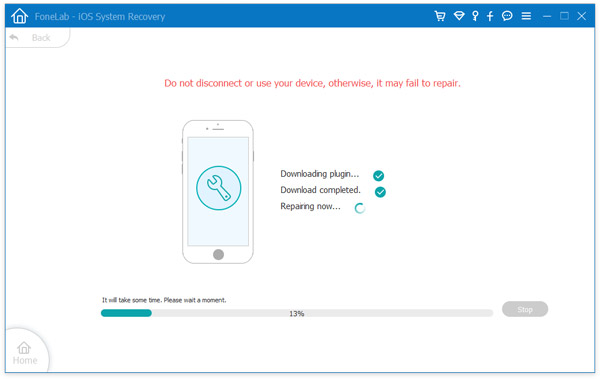
Además del error del sistema, un video dañado también puede causar un error, como "No se puede cargar el video", en el iPhone o en el carrete. Puedes comprobarlo reproduciendo el video en otros dispositivos disponibles y que funcionen correctamente. Si no se reproduce, puedes intentar reparar el video. Aquí puedes usar Reparación de video Aiseesoft Para hacer eso.

Descargas
100% Seguro. Sin anuncios.
100% Seguro. Sin anuncios.
Repara el video dañado o corrupto para solucionar el problema de que iOS no puede cargar el video con los siguientes pasos:
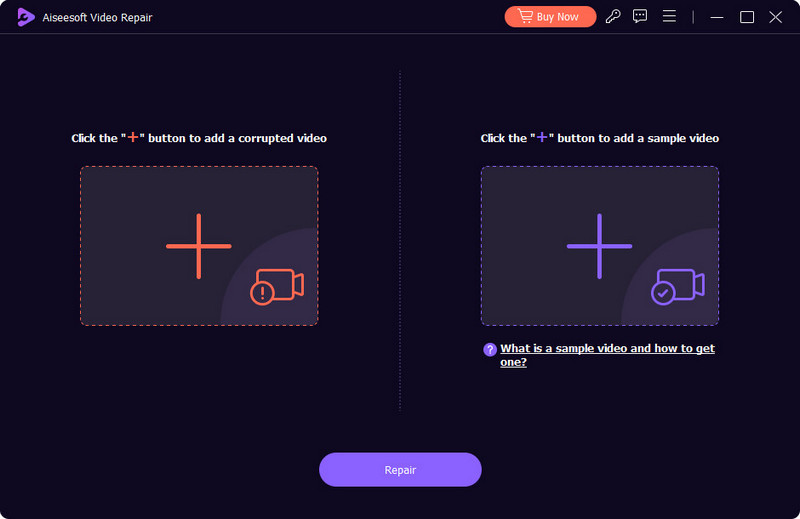
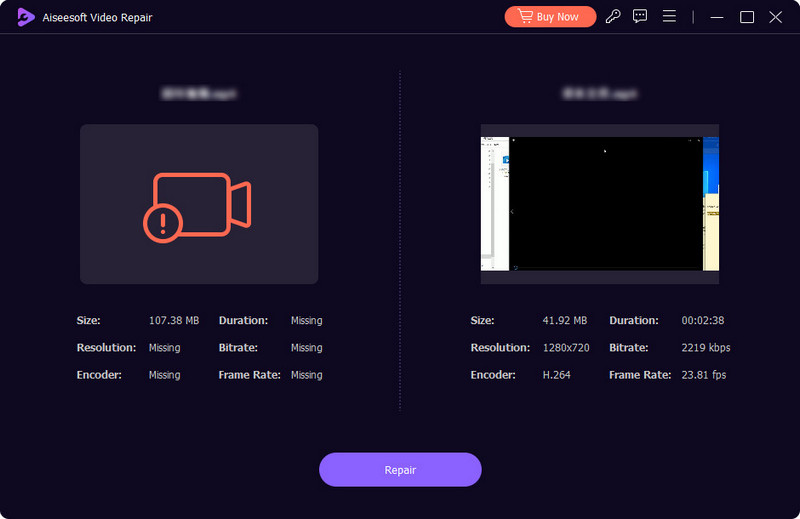
La forma más fácil de corregir el error No se puede cargar el video en su iPhone es reiniciar su teléfono. Eso puede liberar las aplicaciones en segundo plano y resolver algunos problemas, como quedarse atascado en un modo específico.
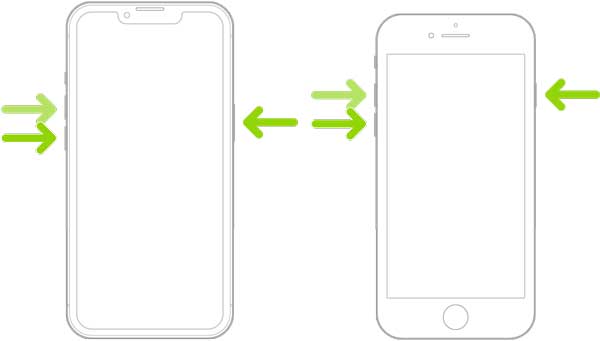
En iPhone 8 y posteriores:
Presione y suelte el Sube el volumen botón, haz lo mismo con el Bajar volumen botón y presione el Lado botón hasta que aparezca el logotipo de Apple.
En iPhone 7:
Sigue presionando ambos Bajar volumen y Lado botones hasta que vea el logotipo de Apple.
En iPhone 6s o anterior:
Mantenga pulsado el botón Potencia y Inicio botones al mismo tiempo hasta que aparezca el logotipo de Apple.
El espacio insuficiente es una razón común por la que su iPhone no puede cargar videos de mayor calidad. La solución es simple, elimine aplicaciones y archivos inútiles de su dispositivo iOS siguiendo los pasos a continuación.
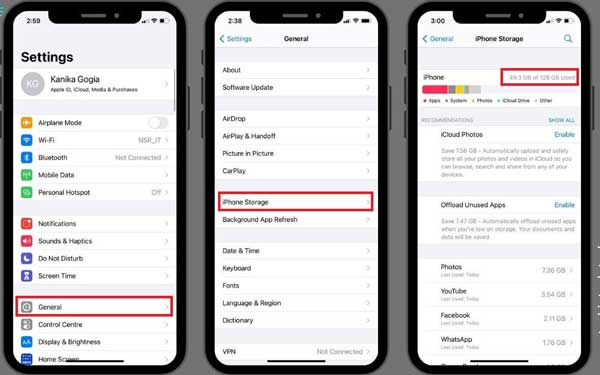
Si encuentra que esta manera no puede limpiar los datos a fondo, puede usar una más profesional limpiador de iPhone para limpiar y acelerar su teléfono.
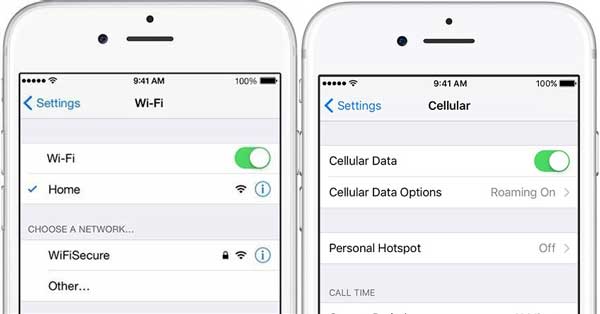
Como se mencionó anteriormente, debe verificar su conexión a Internet cuando vea la transmisión de video y encuentre el error de no poder cargar el video en su iPhone.
Abra la aplicación Configuración en su teléfono. Le sugerimos que vea videos de alta calidad con una buena red Wi-Fi. Sin embargo, si encuentra Wi-Fi no funciona, cambia a tus datos móviles.
Para ayudar a los usuarios a ahorrar memoria, Apple presentó la función Optimizar almacenamiento, que carga sus fotos, videos y música en iCloud. Puede verlos en su iPhone a través de una red. Sin embargo, eso también lleva a que no se pueda cargar el error de video en iPhones.
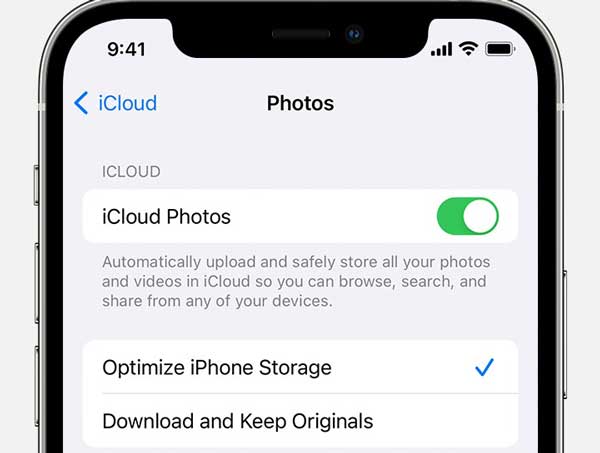
La última solución, pero no menos importante, es actualizar su software. El software desactualizado puede provocar una variedad de problemas, incluidos errores de carga de video de iPhone. Eso sube su sistema operativo y funciones preinstaladas al día.
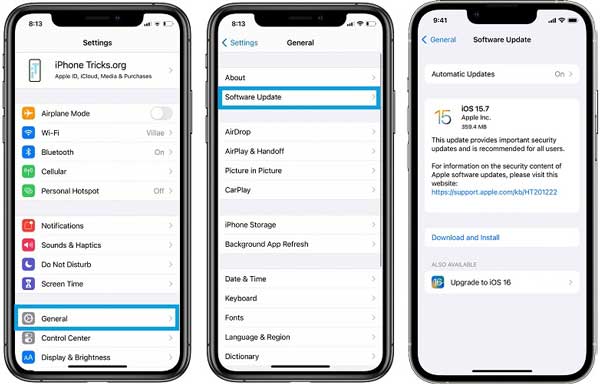
Otra razón por la que no se pueden cargar videos en un iPhone podría ser la incompatibilidad de los mismos. Para solucionarlo, debes convertir el formato de video a uno más compatible. Puedes usar un convertidor de video como Aiseesoft Video Converter Ultimate Para ello. Esta herramienta está disponible tanto para Windows como para Mac. Además de las siguientes funciones, también encontrará otras potentes funciones.

Descargas
Aiseesoft Video Converter Ultimate: el mejor convertidor de DVD a MP4
100% Seguro. Sin anuncios.
100% Seguro. Sin anuncios.
Aquí se explica cómo convertir los formatos de vídeo para que sean un formato compatible que se pueda cargar normalmente.
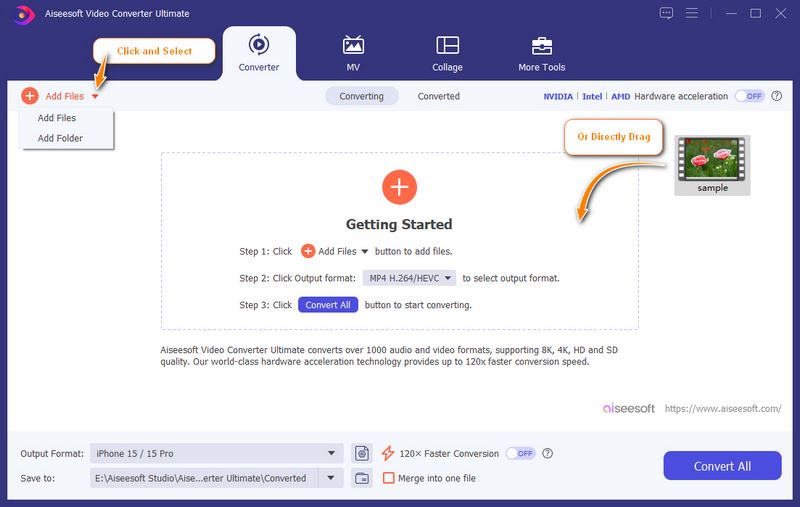
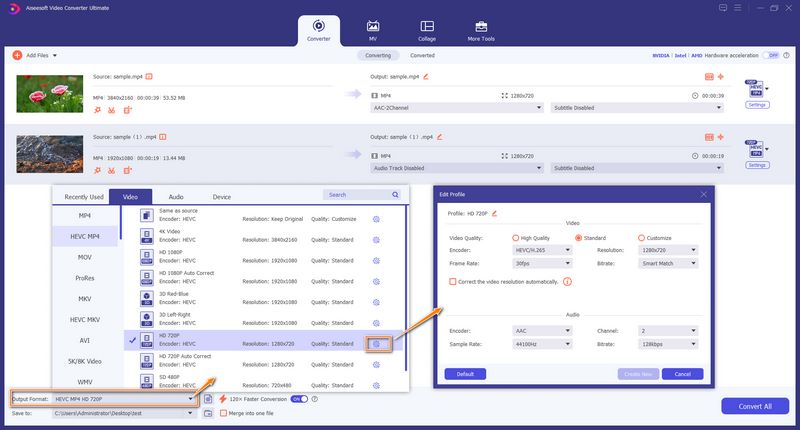
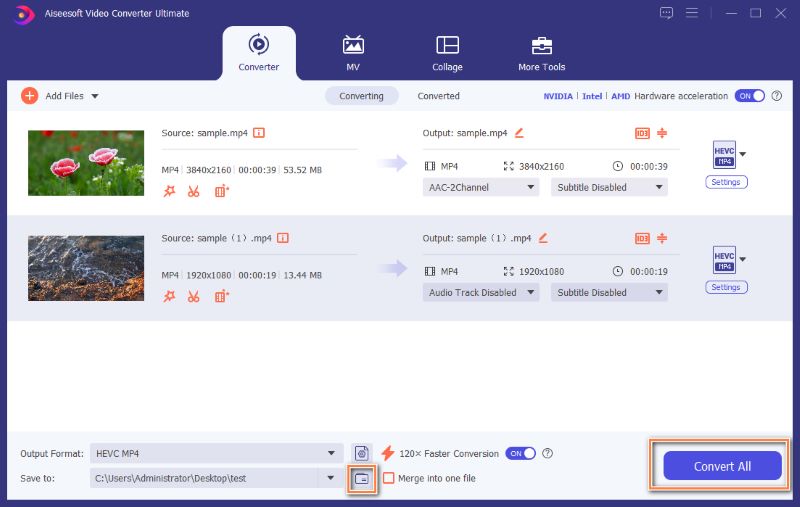
Ahora puedes intentar cargar el vídeo nuevamente.
Algunos usuarios han informado que aceptar los Términos y Condiciones de iCloud más recientes les ayudó a recuperar el acceso a sus videos. Puedes seguir los pasos a continuación para aceptarlos y comprobar si el problema de "iCloud no puede cargar el video" se ha solucionado.
Algunos usuarios descubrieron que marcar un video como favorito y luego eliminarlo de la lista de favoritos mejoraba su carga. Prueba a hacerlo aquí:
¿Qué significa el error de no poder cargar el video en el iPhone?
Este error significa que no puede cargar una versión de mayor calidad de sus videos o fotos.
¿Cuál es el mejor formato de video para iPhone?
El formato de grabación de video predeterminado en los iPhones son los archivos H.264 QuickTime en formato MOV. También es el mejor formato de video para iPhone.
¿Por qué Netflix no carga videos en mi iPhone?
Las causas principales incluyen una conexión a Internet inestable, limitaciones de cuenta, caída del servidor, errores del software iOS y más.
Conclusión
Siguiendo nuestra solución de problemas, puede resolver el problema que los videos no se cargan en tu iPhone eficientemente. En primer lugar, realice las soluciones comunes. Si el problema persiste, prueba FoneLab iOS System Recovery. Puede ayudarlo a ver videos de alta calidad en iPhones sin problemas. ¿Más preguntas sobre este tema? Por favor, escríbalos a continuación.

Repare su sistema iOS a la normalidad en varios problemas, como estar atascado en modo DFU, modo de recuperación, modo de auriculares, logotipo de Apple, etc. a la normalidad sin pérdida de datos.
100% Seguro. Sin anuncios.
100% Seguro. Sin anuncios.
¡Felicitaciones!
Te has suscrito con éxito a nuestro boletín informativo. El exclusivo hasta un 40 % para los suscriptores es AISEFOKS ¡Ahora puedes copiarlo y usarlo para disfrutar de más beneficios!
¡Copiado exitosamente!